«Voice Typing» es una interesante herramienta que puedes utilizar, para hacer lo mismo que hace actualmente «Dragon Naturally Speaking«; esta última, es una de las mejores aplicaciones (de pago) que podríamos usar para escribir cartas o cualquier otra tarea similar del PC.
La diferencia entre ambas herramientas se encuentra, en que aquella de pago, es excesivamente costosa y los usuarios, generalmente no están dispuestos a realizar la compra de una licencia oficial. Ahora bien, si no quieres pagar el costo que representa a dicha herramienta te recomendamos, emplear a «Voice Typing» que es completamente gratuita pero, que funciona únicamente con Google Chrome.
[quote]Revisa: Algunas herramientas online que deberías usar[/quote]
Voice Typing: Cómo realizar la instalación y configuración
«Voice Typing» es una herramienta online que tiene la forma de «extensión para Google Chrome». Por tal motivo, solamente la podrás usar en este navegador de Internet haciendo la respectiva instalación, con la caja que dejaremos a continuación.
El proceso de instalación es similar a lo que hemos hecho anteriormente con otras extensiones para Google Chrome. Solamente tienes que ir a la dirección que hemos facilitado anteriormente y posteriormente, hacer clic en el botón que dice «agregar a Google Chrome». Luego de ello, podrás ver un pequeño icono de micrófono que aparece del lado superior derecho del navegador de Internet.
![]()
También podrás ver, que aparecen unas cuantas ventanas emergentes pidiendo permisos de acceso al micrófono (principalmente). Tienes que hacer clic en la opción de «permitir» para que el micrófono tenga la capacidad de recibir, todo lo que vayas hablando y que posteriormente, se transcriba a cualquier área de trabajo en Google Chrome.
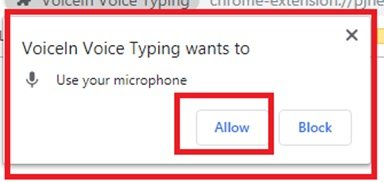
En la última parte de la configuración tendrás que seleccionar, el idioma con el cual vas a utilizar este sistema de «Voice Typing». Existe una gran variedad de ellos y por tanto, debes seleccionar a aquel con el que vayas a trabajar.
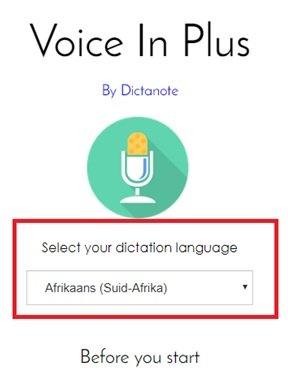
Ahora bien, la parte más interesante de todo se encuentra en la forma de utilizar a «Voice Typing» para transcribir, todo lo que vayamos hablando al micrófono. Tienes que dirigirte al área en donde exista la posibilidad de escribir algo. Esto podría representar a «WhatsApp web», el área de los comentarios de YouTube, el espacio en donde los blogueros escriben sus posts entre otras cuantas alternativas más. Una vez que te encuentres en dicha área de trabajo, simplemente debes hacer clic con el botón derecho del ratón para mostrar algunas obscenas contextuales.
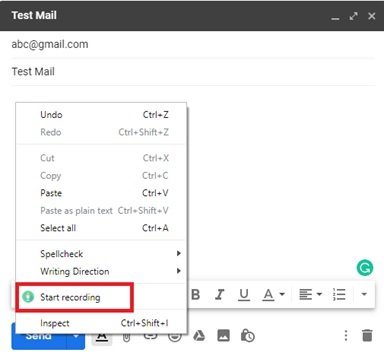
Debes elegir la que dice «Start Recording» para empezar a hablar y que todo, se vaya transcribiendo en ese espacio. En ese momento lograrás notar, que el icono de micrófono ubicado del lado superior derecho se vuelve de color rojo. Esto quiere decir, que el micrófono está activo y recibiendo todo lo que vayas hablando. Para detener la grabación tienes que repetir el mismo procedimiento pero, eligiendo por ahora la opción de «Stop Recording».
Como podrás notar, «Voice Typing» es una de las mejores alternativas que podríamos utilizar para transcribir nuestras palabras al PC, utilizando el micrófono y, sin tener que pagar absolutamente nada por la herramienta.




